Cụm từ “Khôi phục cài đặt gốc” vẫn thường được nhắc đến đối với những người dùng thiết bị điện tử như điện thoại, máy tính bảng. Vậy chính xác thì cụm từ này chỉ điều gì và tại sao cần thực hiện?
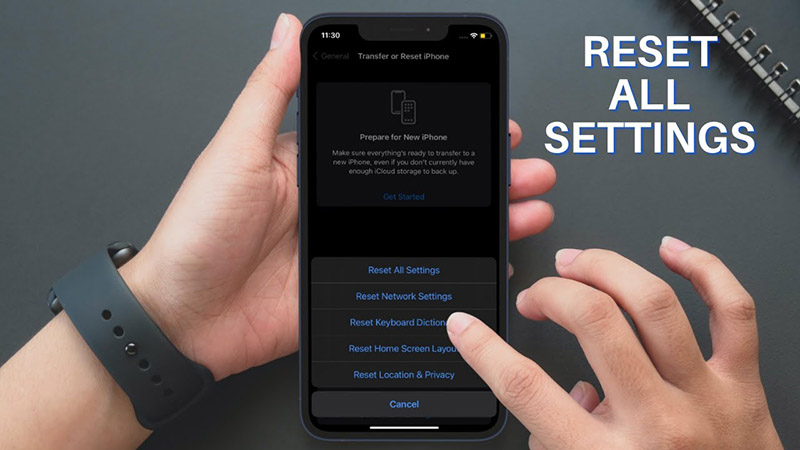
Trong bài viết này, Tungxeko sẽ hướng dẫn bạn thực hiện khôi phục cài đặt gốc dành cho điện thoại iPhone. Điều này sẽ giúp bạn hiểu chi tiết thêm về quá trình chuẩn bị và khi thực hiện sẽ như thế nào nhé!
Bạn cần khôi phục cài đặt gốc iPhone khi nào?
Khôi phục cài đặt gốc là 1 thao tác “mạnh mẽ” giúp người dùng:
- Xoá toàn bộ mọi cài đặt, dữ liệu còn lại trong máy trước khi bán máy cũ hoặc chuyển nhượng cho người khác.
- Sửa lỗi giật lag, chậm máy, xung đột phần mềm hệ thống.
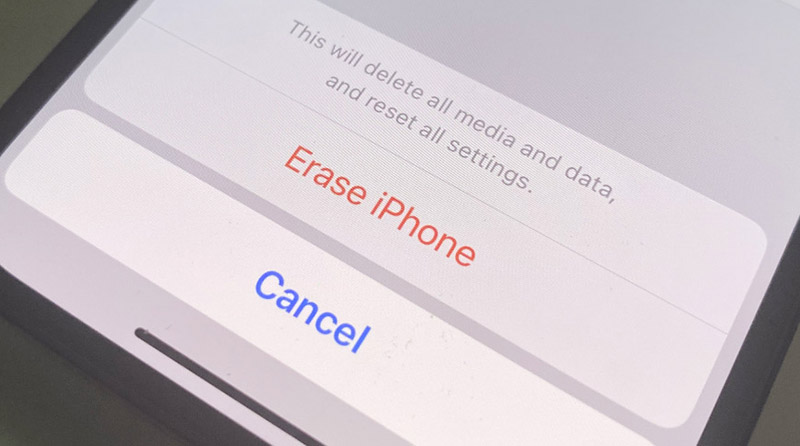
- Bộ nhớ đã đầy do có nhiều ứng dụng không cần thiết nhưng không có thời gian để xoá bớt.
- Lỡ cài đặt 1 tính năng hoặc cho phép quyền truy cập hệ thống mà không biết cách vô hiệu hoá.
Thao tác chuẩn bị trước khi khôi phục cài đặt gốc iPhone
Nhắc đến khôi phục cài đặt gốc iPhone khiến một số người dùng lo ngại vì dễ xảy ra một số tình huống như treo máy, mất hết dữ liệu. Tuy nhiên, bạn hãy thực hiện vài điều sau đây trước khi chính thức reset toàn bộ máy nhé!
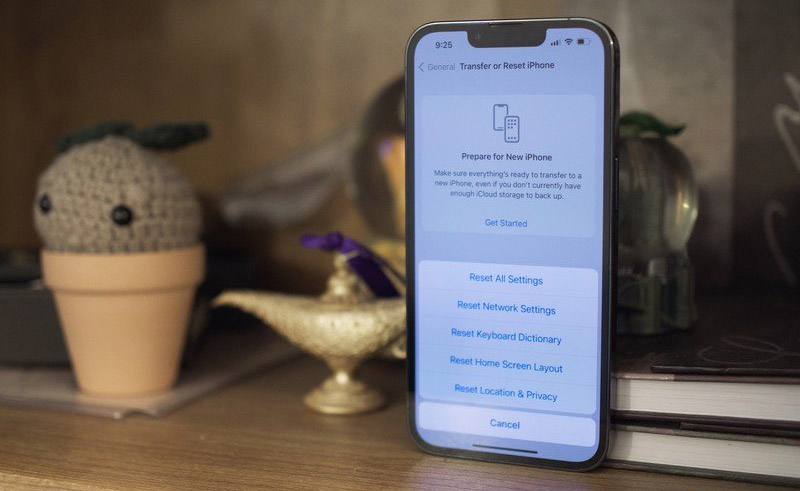
- Sao lưu iCloud: Bạn vào Cài đặt > chọn tài khoản ID Apple của mình > mục iCloud > bật tính năng Sao lưu iCloud. Điều này sẽ đảm bảo mọi dữ liệu từ các ứng dụng quan trọng, Ảnh, Danh bạ, Tin nhắn không bị mất.
- Đăng xuất iCloud: Sau khi đã sao lưu, hãy đăng xuất luôn khỏi tài khoản của mình nhé.
- Tắt tính năng Find My iPhone
- Dành thời gian rảnh để thực hiện: Nếu máy bạn đang chứa quá nhiều dữ liệu, sẽ mất một lúc để khôi phục cài đặt gốc nên bạn cần cân nhắc và sắp xếp hợp lý.
- Ghi nhận lại các thông tin tài khoản, danh sách ứng dụng cần thiết: iPhone sẽ “như mới” nên bạn phải đăng nhập lại toàn bộ tài khoản như Wi-Fi, iCloud, v.v và tải lại ứng dụng đấy.
- Với những máy đã Jailbreak và cài Cydia, vui lòng không thực hiện khôi phục cài đặt gốc vì dễ bị treo máy.
- Nếu máy bạn đã từng bị khoá mạng trước đây, sau khi cài đặt gốc, bạn sẽ cần mở khoá mạng lại nhé!
Cách khôi phục cài đặt gốc iPhone
Trên điện thoại
Bước 1: Vào Cài đặt > chọn Cài đặt chung > kéo xuống cùng và bấm vào Chuyến hoặc đặt lại iPhone.
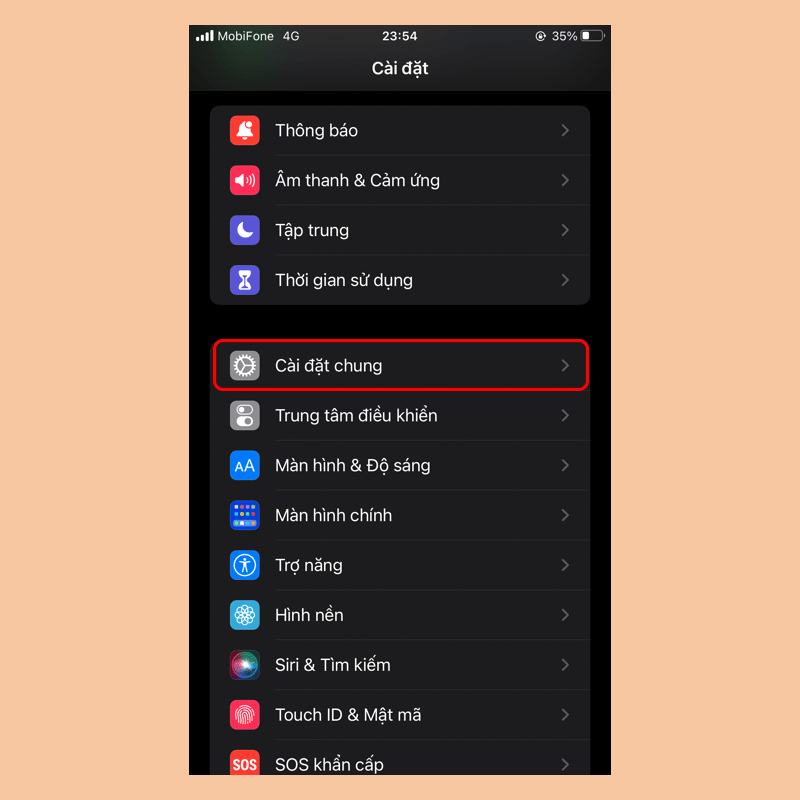
Bước 2: Lúc này trên màn hình có 2 lựa chọn như sau:
- Đặt lại: máy chỉ khôi phục lại các cài đặt như một thiết bị mới, nhưng phần dữ liệu không hề bị xoá đi. Bạn hãy chọn đặt lại theo nhu cầu của mình nhé!
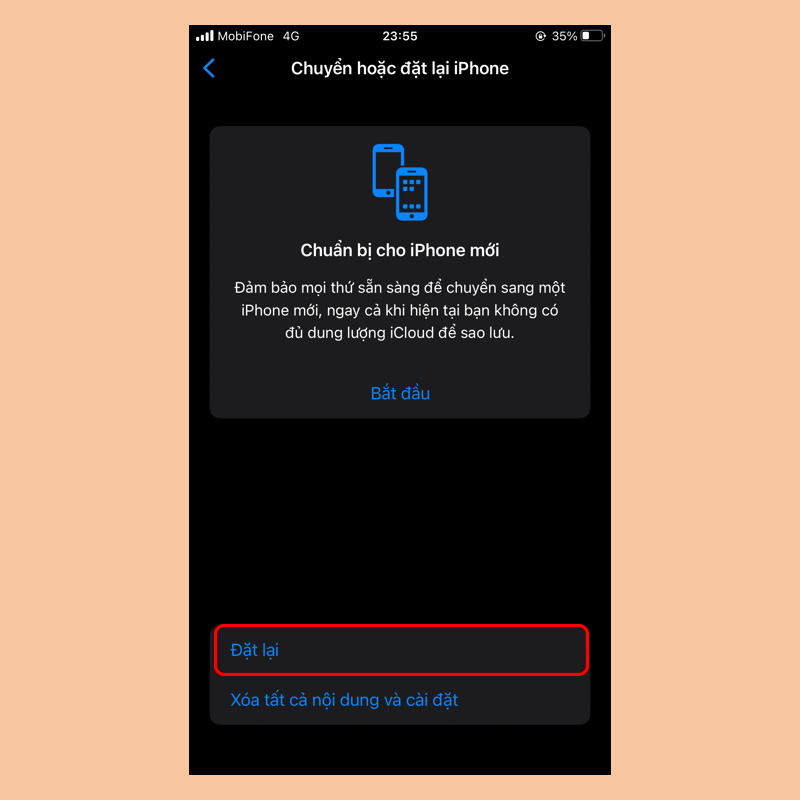
- Xoá tất cả nội dung và cài đặt: thao tác này sẽ khiến toàn bộ dữ liệu bị xoá. Bạn nhấn vào nút Tiếp tục để bắt đầu quá trình khôi phục
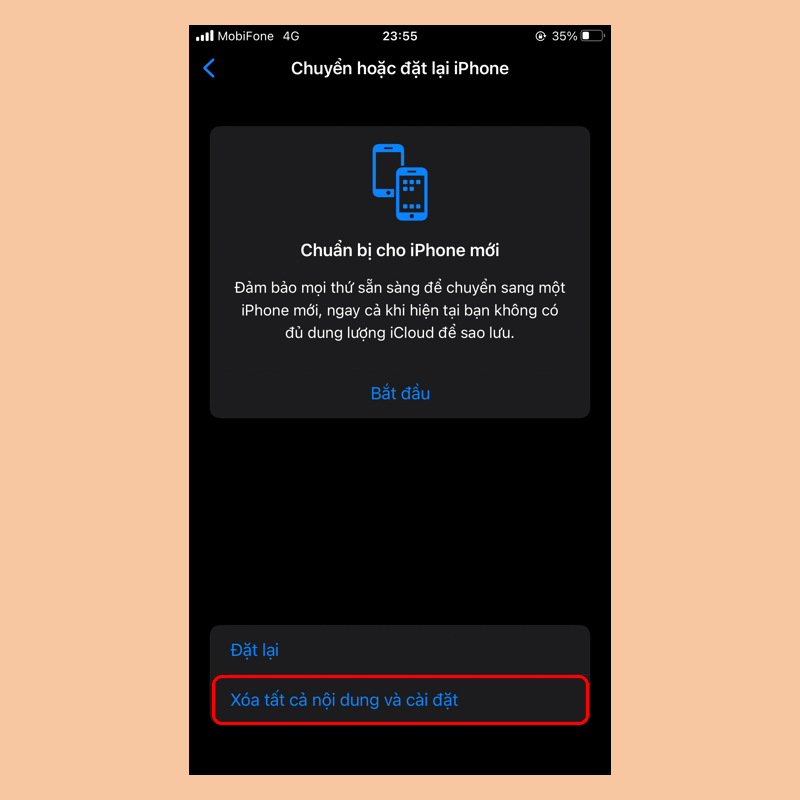
Trên máy tính
Bước 1: Tải ứng dụng iTunes về máy tính của bạn. Tìm link tải phù hợp với máy tính tại ĐÂY.
Bước 2: Kết nối điện thoại iPhone của bạn với máy tính thông qua cáp. Xác nhận Tin cậy truy cập trên cả 2 thiết bị.
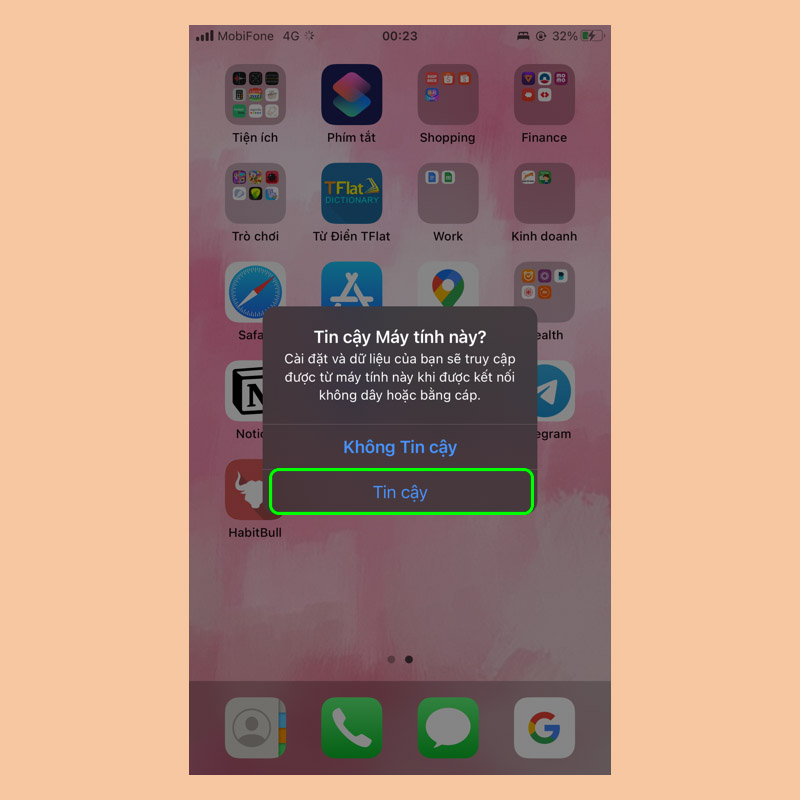
Bước 3: Chọn tên thiết bị của bạn trên cửa sổ iTunes > nhấn nút Khôi phục iPhone/Restore iPhone.
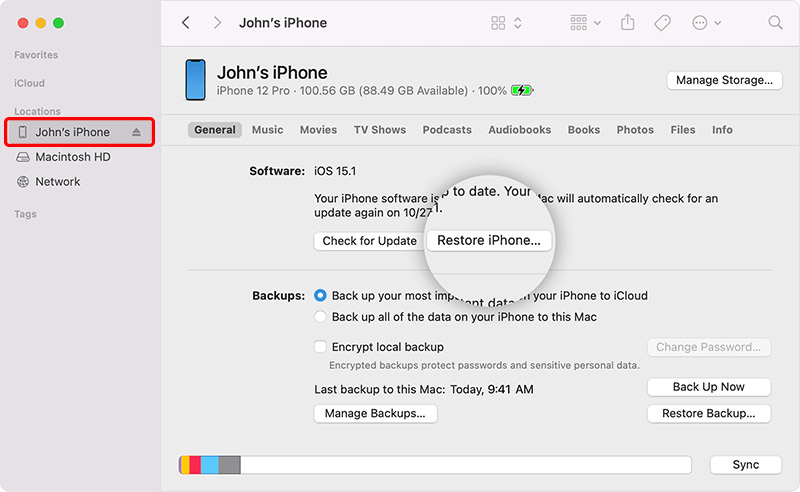
Bước 4: Xác nhận một lần nữa bằng cách nhấn Khôi phục/Restore ở hộp thoại vừa xuất hiện.
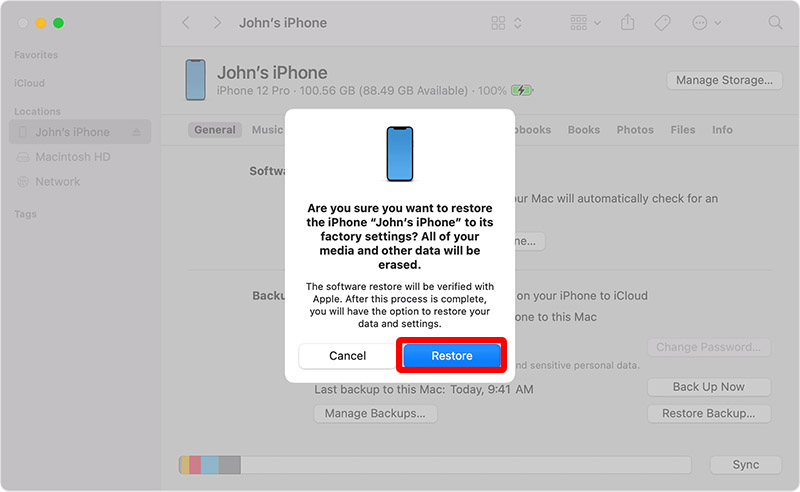
Tạm kết
Với bài viết hướng dẫn cách khôi phục cài đặt gốc iPhone, hi vọng bạn đã có thể tự thực hiện và hiểu khi nào mình cần thực hiện thao tác này. Chúc bạn thực hiện thành công!
MUA IPHONE VN/A GIÁ SIÊU TỐT!!!
[commentS]
Source: Viettel
The post Hướng dẫn cách khôi phục cài đặt gốc iPhone đơn giản nhất appeared first on Blog Tùng Xêko.
